Copia di due pagine adattate a una pagina singola
Quando si seleziona Copia 2 in 1 (2-on-1 copy) per Layout in Copia standard (Standard copy), è possibile copiare due pagine originali su un singolo foglio di carta riducendo ciascuna immagine.
Premere il pulsante Funzione (Function) destro sulla schermata di standby di copia per visualizzare la schermata delle impostazioni di stampa, quindi selezionare Copia 2 in 1 (2-on-1 copy) per Layout.
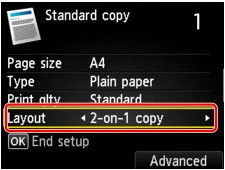
Premere il pulsante Funzione (Function) di destra per specificare l'orientamento e il layout avanzato.
-
Quando si seleziona Verticale (Portrait) per Orientamento (Orientation) e Da sinistra a destra (Left to right) per Layout copia 2 in 1 (2-on-1 copy layout):
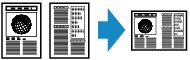
-
Quando si seleziona Verticale (Portrait) per Orientamento (Orientation) e Da destra a sinistra (Right to left) per Layout copia 2 in 1 (2-on-1 copy layout):
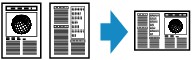
-
Quando si seleziona Orizzont. (Landscp.) per Orientamento (Orientation) e Dall'alto verso il basso (Top to bottom) per Layout copia 2 in 1 (2-on-1 copy layout):
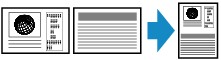
-
Quando si seleziona Orizzont. (Landscp.) per Orientamento (Orientation) e Dal basso verso l'alto (Bottom to top) per Layout copia 2 in 1 (2-on-1 copy layout):

Dopo aver selezionato il layout e aver premuto il pulsante OK, è possibile scegliere se utilizzare la schermata di anteprima. Se si seleziona Sì (Yes), viene visualizzata la schermata di anteprima nella quale è possibile controllare l'orientamento.
 Nota
Nota
-
Questa funzione può essere utilizzata insieme alla copia fronte/retro.
Se si utilizzano insieme queste funzioni, è possibile copiare quattro pagine dell'originale in un singolo foglio. In questo caso, due pagine dell'originale vengono copiate su ciascun lato del foglio.
Se si utilizzano insieme queste funzioni, selezionare Su 2 lati (2-sided) per Imp. st. Su 2 lati (2-sidedPrintSetting), quindi selezionare l'orientamento e il lato di pinzatura della carta nella schermata delle impostazioni di stampa.
Per dettagli sulla funzione di copia fronte/retro:
Quando si carica l'originale sul piano di lettura in vetro:
-
Prima della scansione:
Quando la funzione di anteprima è attivata, la macchina avvia la scansione preventiva prima di eseguire la scansione dell'originale. Al termine di tale scansione preventiva, viene visualizzata la seguente schermata (di anteprima) sul display LCD.
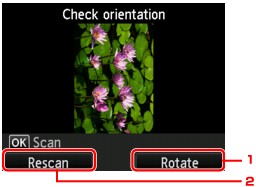
-
Ruota (Rotate)
Se si preme il pulsante Funzione (Function) destro, l'originale ruota di 180 gradi.
-
Ripeti scans. (Rescan)
Se si preme il pulsante Funzione (Function) sinistro, la scansione dell'originale viene eseguita nuovamente.
Premere il pulsante OK per avviare la scansione.
-
-
Dopo la scansione:
La schermata Impostazione documento (Document setting) viene visualizzata sull'LCD dopo la scansione di ciascun foglio dell'originale.
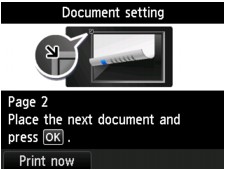
Rimuovere il primo foglio dell'originale dal piano di lettura in vetro e caricare il secondo foglio sul piano di lettura in vetro, quindi premere il pulsante OK.
La macchina avvia la scansione e quindi la copia del secondo foglio dell'originale.
 Nota
Nota-
Rimuovere il primo foglio dell'originale dal piano di lettura in vetro e caricare il secondo foglio sul piano di lettura in vetro, quindi premere il pulsante OK.
-
È possibile aggiungere il processo di copia durante la stampa.
-
Se si utilizza questa funzione in combinazione con la copia fronte/retro, la schermata Impostazione documento (Document setting) viene visualizzata al completamento della scansione del secondo foglio dell'originale. Seguire le istruzioni visualizzate per eseguire le scansione del terzo e del quarto foglio dell'originale.
-


